Kuinka nähdä salasana tähtien alla
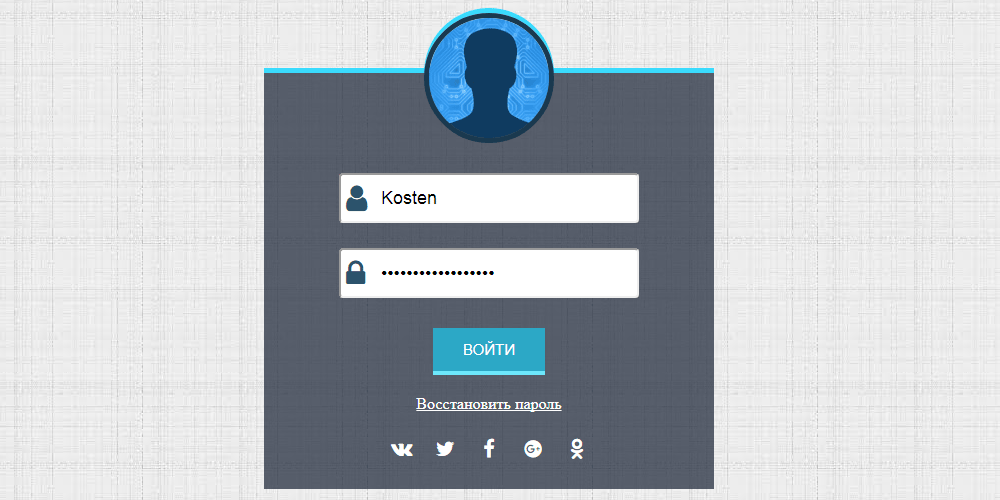
- 4201
- 759
- Steven Hermann
Mitä salasanoja voit katsella
Rakkaat ystävät, tänään saamme selville, kuinka katsoa tähtien alla olevaa salasanaa. Mutta aloittelijoille on tarpeen selvittää, mitä ohjelmia tai sivustoja voidaan tarkastella, samoin kuin missä olosuhteissa. Yleensä, ennen minkään toiminnan suorittamista, sinun on ymmärrettävä vähän tilanteessa.
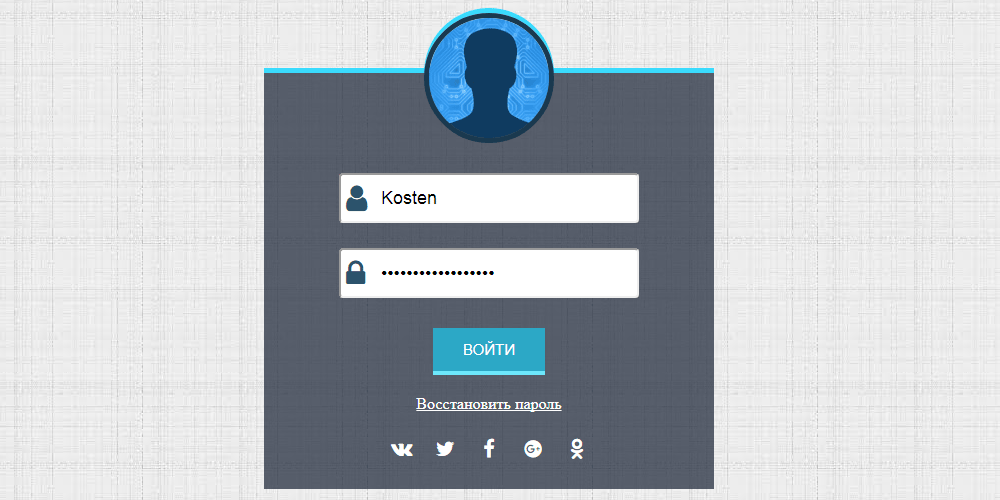
Joten näet seuraavat salasanat laillisesti ja ilman kolmannen osapuolen ohjelmia:
- Minkä tahansa sivuston kirjautumisesta selaimen avulla. Tämä on hyödyllistä, jos vaihdat salasanasi esimerkiksi postilaatikostasi ja unohdat sen. Palautusmenettely on kaukana mielenkiintoisimmista. Mutta jos nämä tiedot tallennetaan itse selaimeen, voit nähdä sen ilman ongelmia.
- Wi-Fi: stä tietokoneella tai kannettavalla tietokoneella (jos ne ovat jo kytketty verkkoon). Joten tulit käymään ystävän kanssa, ja hän ei tiedä salasanaa Wi-Fi: stä. Saatat ajatella: miten niin, koska se on mahdotonta? Ystävät, tämä on edelleen mahdollista! Mutta tästä tilanteesta löydät tien ulos.
Muistutamme jälleen kerran, että salasanan tarkasteleminen on välttämätöntä, että tiedot tallennetaan selaimeen (ensimmäiseen tapaukseen) tai itse tietokoneeseen (toiseen tapaukseen). Nyt voit aloittaa suoraan toimintaan.
Laitoimme käsineet ja suoritamme operaation ..
Joten pääsimme hitaasti tärkeimpaan asiaan: kuinka katsoa tähtien alla olevaa salasanaa. Yllä olevista esimerkeistä tajusimme, että tämä voidaan tehdä kahdessa tapauksessa. Siksi harkitsemme niitä.
Selaimissa
- Harkitsemme tätä esimerkkiä Google Chrome -selaimen avulla. Muiden selainten tilanne kuvataan myöhemmin. Joten suorita Chrome tietokoneellasi tai kannettavalla tietokoneella.
- Seuraavaksi avaa tarvittava sivusto.
- Etsi kentät tietojen sisäänkirjautumis-.
- Napsauta näkyvässä valikossa "Näytä koodi".

- Erityinen paneeli avataan oikealla, missä tietty kenttä korostetaan sinisellä.
- Tässä meidän on vaihdettava "type = salasana" "type = teksti". Voit tehdä tämän napsauttamalla sanan salasanan vasemmalla hiiren painikkeella, tulosta sen sijaan sana teksti ja napsauta Enter -näppäintä.
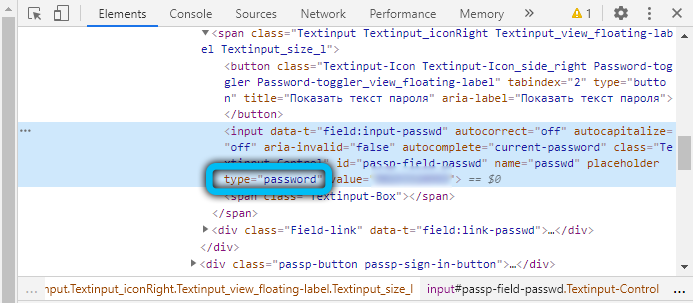
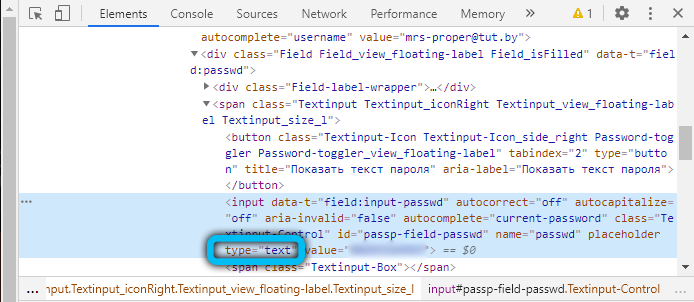
- Nyt salasanakentässä näet yhdistelmän, jota käytettiin tietyn sivuston syöttämiseen.
Muiden selainten avulla voit myös tehdä sen. Toiminnot toistetaan, lukuun ottamatta neljättä kappaletta: oopperassa on tarpeen valita kohta "yksityiskohta elementti", ja Mozilla Firefoxissa sinun on "tutkittava elementti". Loput selaimista sopii Chromen ohjeisiin, koska ne on rakennettu samaan moottoriin. Voit esimerkiksi tehdä nämä manipulaatiot rauhallisesti Yandexissä.Selain.
Operassa, kun olet painanut oikeaa painiketta, meidän on kuitenkin valittava kohde, jolla on nimi "Näytä elementin koodi". Ja tässä selaimessa on mahdollisuus käyttää erityistä rakennettua laajennusta. Avoimen lähdekoodin ansio. Operassa sitä kutsutaan show -salasanani. Kun se on asennettu, napsautamme sen kuvaketta. Napsauta painiketta.
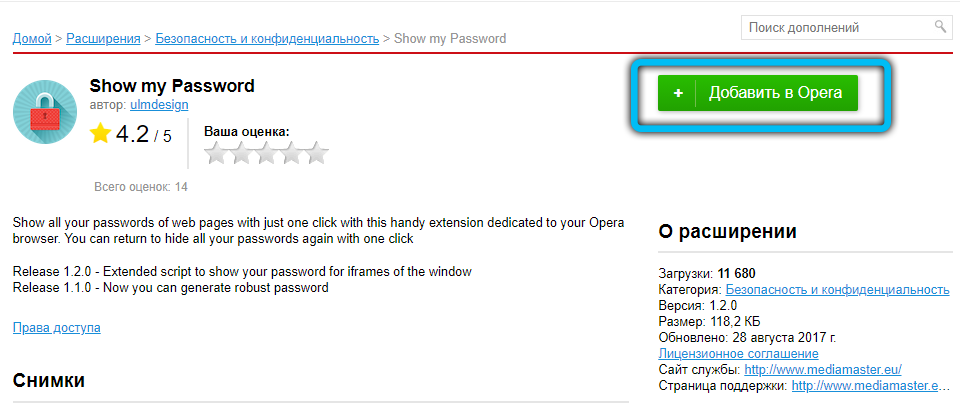
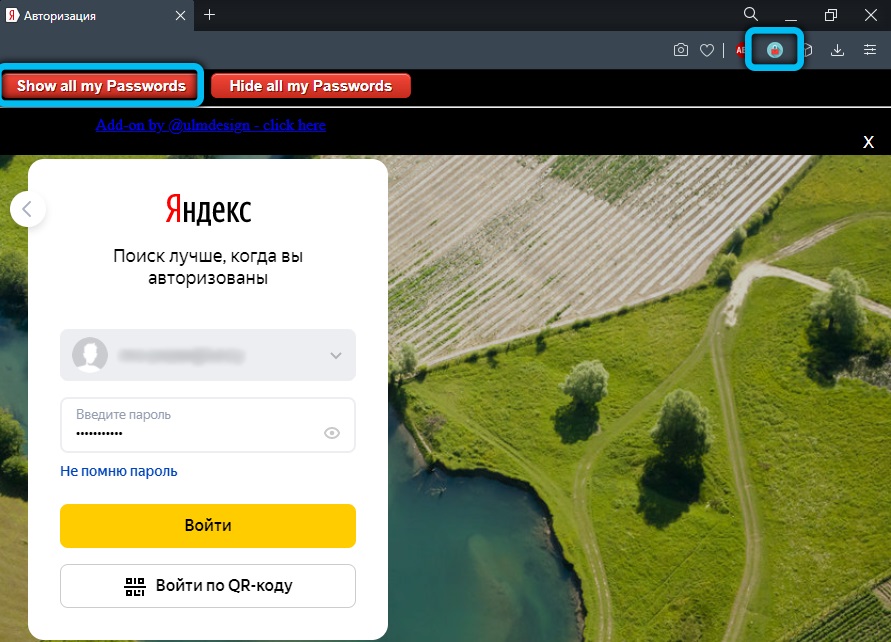
Mozilla Firefoxille tarjotaan samanlainen skenaario ja samanniminen sovellus, kuten Opera. Perustimme myymälästä lisäyksen näille tapauksille, kun käyttäjän on nähtävä pisteet pisteytetyt pisteet. Kun kirjoitat ja yritetään ilmoittautua mihin tahansa resurssiin, esitys- ja piilotuspainikkeet ilmestyvät lähellä, mikä tarkoittaa "show" ja "piilota".
Google Chrome -selaimella on mahdollisuus ladata showpassword -laajennus. Se on ehdottoman turvallinen, ja siksi sitä voidaan käyttää turvallisesti. Mutta ennen hänen kanssaan työskentelyä se on asennettava. Sen jälkeen siirry mihin tahansa rekisteröintiin ja tunnistamiseen vaadittaviin sivustoihin. Riittää, että hiiri laittaa kentälle nimen salasanalla. Välittömästi salasana on näkyvissä käyttäjälle. Lisäksi tulos on yksi -aika napsauttaa vastaavaa kenttää.
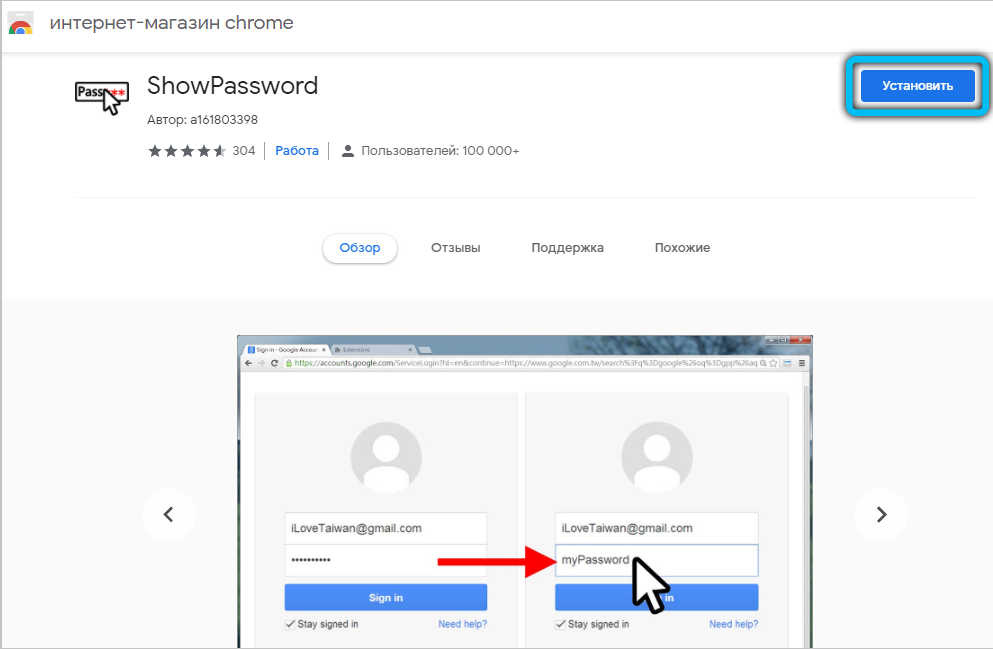
Kolmannen osapuolen sovellusten asennus
Osoittautuu, että verkosta löydät paljon hyödyllisiä ohjelmistoja, joiden avulla voimme näyttää salasanoja, ts. Tee niistä näkyviä. Suosittelemme tätä tarkoitusta varten ilmainen apuohjelma Sterjo -selaimen salasanat. Käynnistämme sen järjestelmänvalvojan puolesta. Ohjelma antaa ehdottomasti kaikki salasanat, jotka tämä käyttäjä on tallentanut eri selaimissa.
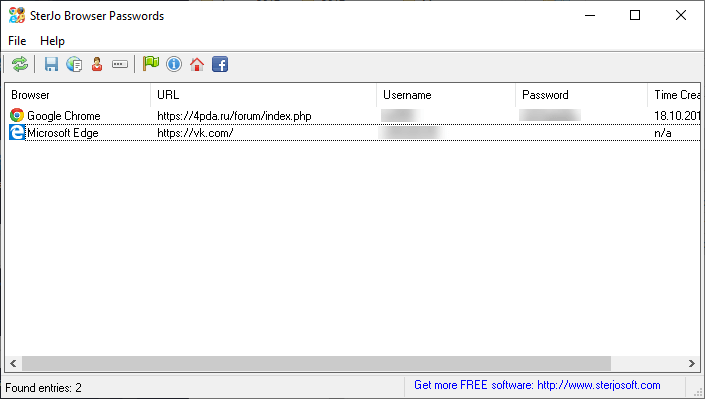
On myös muita sovelluksia, esimerkiksi tähdellä salasanan vakooja ja muut. On kuitenkin syytä pitää mielessä: kaikki ne eivät kykene työskentelemään Windows 10: n alla, mikä on nykyään yleisin käyttöjärjestelmä.
Wi-Fi-salasana
- Siirry "Ohjauspaneelin" -valikkoon, joka sijaitsee "Käynnissä".
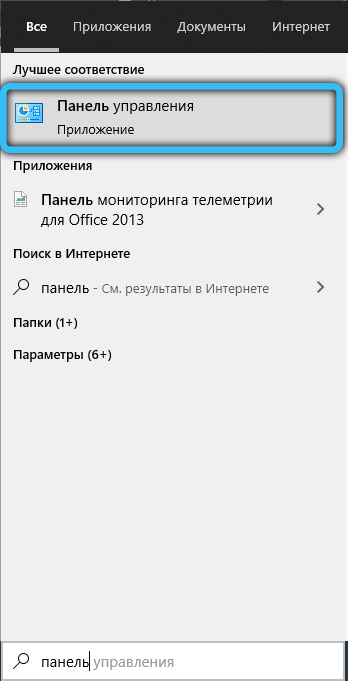
- Avaa nyt "Verkko ja Internet" -välilehti.
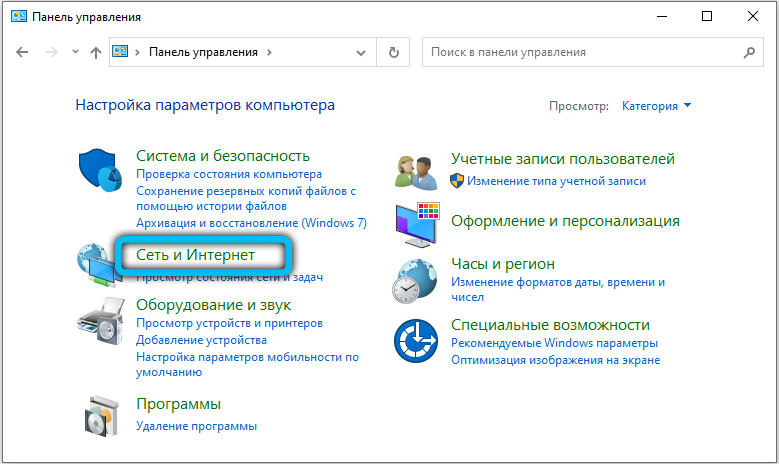
- Seuraavaksi aloita "Näytä verkon ja tehtävien kunto".
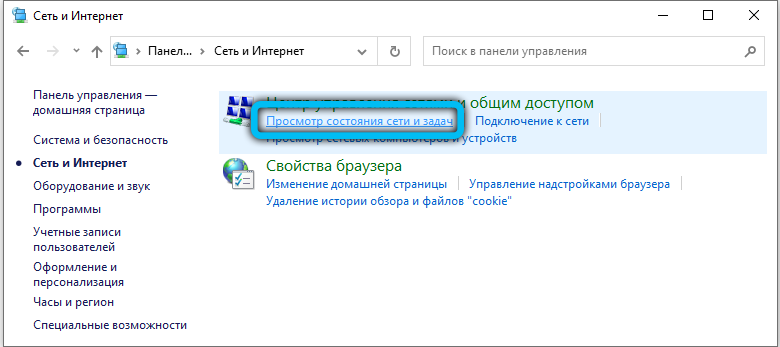
- Näkyvässä ikkunassa näet yhteyskartan maailmanlaajuiseen verkkoon. Aktiivisissa verkoissa on langaton verkko (tarvitsemasi teksti on korostettu sinisellä). Klikkaa sitä.
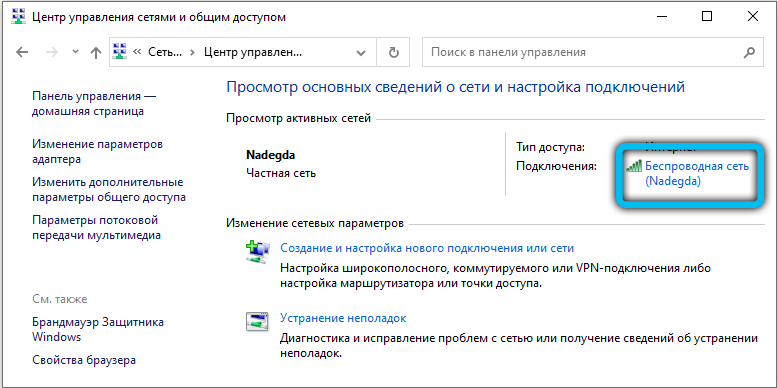
- Napsauta uudessa valintaikkunassa "Langattoman verkon ominaisuudet" -painiketta.
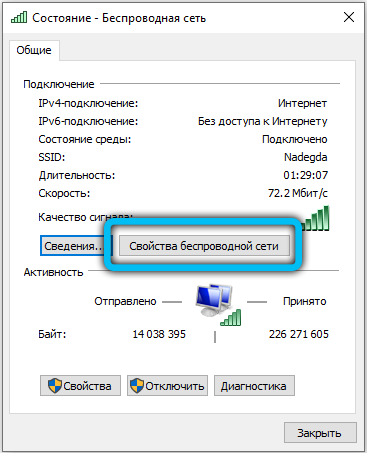
- Avaa nyt turvallisuusvälilehti ja asenna tarkistuspaikka "Näyttömerkkejä" vastapäätä. Siten voit nähdä salasanan Wi-Fi-langattoman verkon tähtien sijasta, vaikka se ei olisi reitittimessä.
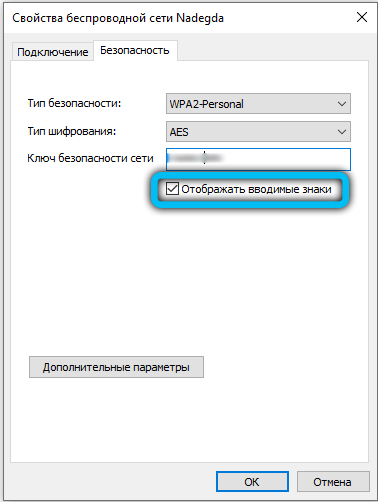
Ja kuinka näyttää ja selvittää salasana muiden ohjelmien tähtien sijasta
On tärkeää ymmärtää, että jos haluat hakkeroida tai selvittää jonkun toisen salasanan, niin tällaiset manipulaatiot vainotaan lailla. Tämä on ehdottomasti luottamuksellista tietoa, jota missään tapauksessa ei pidä loukata. Tätä varten voit saada todellisen termin Venäjän federaation rikoslain 272 artiklan ensimmäisen osan mukaisesti "Laiton pääsy tietokoneisiin". Mutta jos tarvitset sitä nimenomaan itsellesi (ts. Jos tarvitset salasanaa omasta sivultasi tai postilta), voit kokeilla kolmannen -osapuolen kehittäjien erityisohjelmia.
Muista, että kukaan ei takaa heidän suoritustaan. Erityisesti sinun on oltava varovainen maksettujen palvelujen kanssa, jotka voivat tarjota sinulle tällaisia palveluita. He voivat pettää sinut ja poimia rahaa, joten on parempi yrittää palauttaa pääsy virallisilla keinoilla ja menetelmillä itse. Ääritapauksissa voit suoraan ottaa yhteyttä palveluun, salasanaan, josta olet menettänyt tietojen palauttamiseksi.
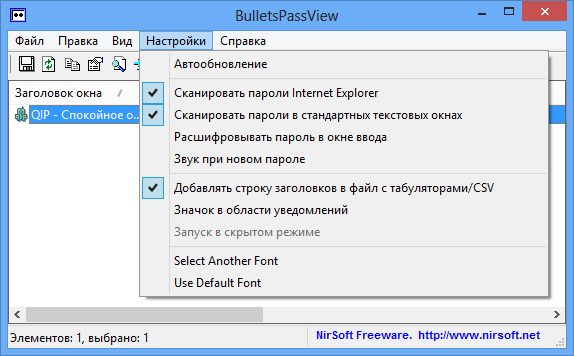
Johtopäätös
Hyvät lukijat, tänään yritimme selvittää, kuinka salasanaa näkyy tai näyttää sisäänkirjautumisen auspic ääliösi sivustoilla tai tietokoneen langattoman verkon tai kannettavan tietokoneen alla Windows -käyttöjärjestelmän ohjauksessa. Muista jälleen kerran, että näiden toimien suorittamiseksi sinun on varmistettava, että tiedot tallennetaan selaimeen (ensimmäiseen tapaukseen) ja itse tietokoneeseen (toiseen tapaukseen). Muut menetelmät tarkoittavat jo hakkerointia ja luottamuksellisen tiedon varkautta. Harkitsimme olemassa olevien tietojen tarkastelua.
- Selaimessa sinun on painettava oikealla puolella olevaa kenttää salasanalla, valitse sitten "lähdekoodi" -kohta (Google Chromen esimerkki) ja sanan salasana -sanan sijasta sanaa vain sitten paina sitten Enter näppäimistö näppäimistöllä.
- Voit tarkastella salasanaa Wi-Fi: stä, sinun on siirryttävä verkkoparametreihin, jotka ovat yksi ohjauspaneeleista, avattava langattoman verkon ominaisuudet ja turvallisuusvälilehteen asettamalla tarkistuspaikka "Näyttöön annettujen merkintöjen" vastapäätä varten ".
Toivomme, että onnistut ja pystyit palauttamaan pääsyn postisi tai mihin tahansa tiliisi. Kerro meille kommenteissa, miksi saatat tarvita tällaista operaatiota. Mitä yllä olevista menetelmistä olet käyttänyt tavoitteesi saavuttamiseen?

